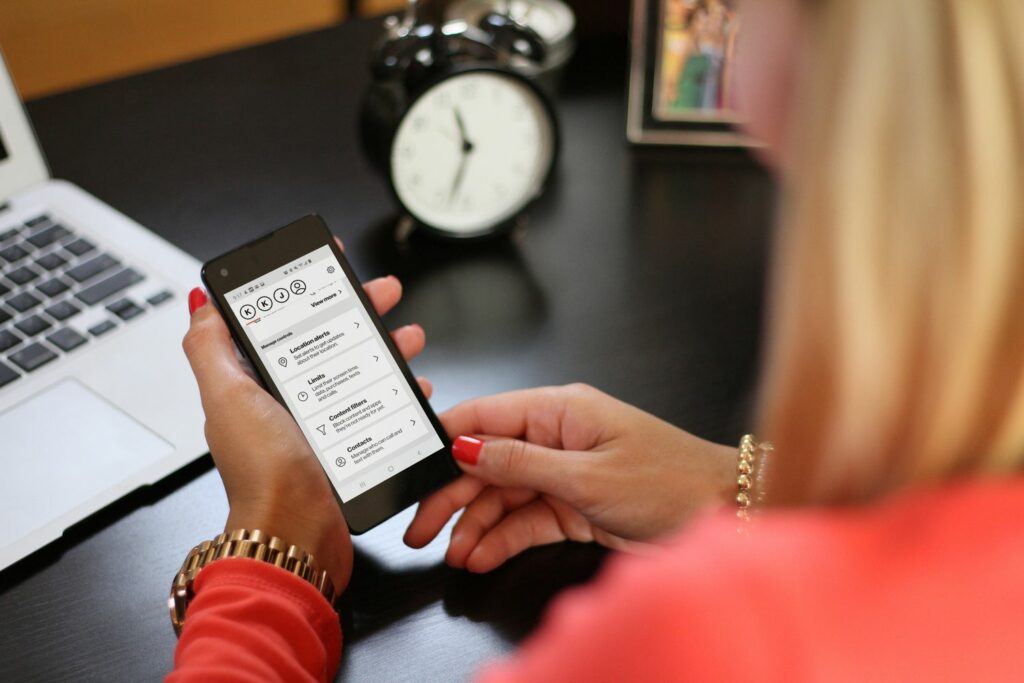Comment utiliser les contrôles parentaux de Verizon Smart Home
Remarquer
- Connectez-vous à votre compte Verizon, visitez la page Verizon Smart Family et sélectionnez obtenez le maintenant.
- Une fois connecté, vous verrez l’écran de chaque membre de la famille. Cliquez sur la première lettre de leur nom pour voir leur page.
- Pour afficher l’activité du réseau et des applications, installez l’application Smart Family Companion. Gérer les autorisations des membres de la famille.
Cet article explique comment utiliser le contrôle parental Verizon Smart Family avec votre compte Verizon. Pour une somme modique mensuelle, vous pouvez utiliser Verizon Parental Controls pour suivre l’emplacement des membres de votre famille et voir quelles applications et contenus vos enfants utilisent et quand ils les utilisent.
Comment utiliser les contrôles parentaux de Verizon Smart Home
Activer Verizon Parental Controls sur votre compte est aussi simple que de vous inscrire au service, puis de configurer toutes les fonctionnalités disponibles avec votre niveau acheté.
-
Pour activer le service, connectez-vous à votre compte Verizon et visitez la page Verizon Smart Family.choisir obtenez le maintenant Dans l’image d’en-tête en haut de la page.
-
Pour obtenir une application de configuration et de surveillance du service, entrez votre numéro de téléphone dans le champ de texte et choisissez nous faire parvenirVous pouvez également télécharger l’application Google Smart Family depuis le Google Play Store ou l’App Store d’Apple.
-
Dans l’application, sélectionnez le plan auquel vous souhaitez vous inscrire, acceptez l’accord et sélectionnez les lignes que vous souhaitez gérer ; nommez-les afin de savoir à quel membre de la famille elles appartiennent.
-
Une fois connecté, vous verrez l’écran de chaque membre de la famille. Cliquez sur la première lettre de leur nom en haut de l’écran pour afficher leur page.
Pour afficher l’activité sur le Web et les applications, vous devez installer l’application Smart Family Companion depuis Google Play ou Apple Store. Cette application vous donne accès à des informations plus détaillées sur l’activité du téléphone mobile de votre enfant.
-
Sur chaque page, vous verrez une carte indiquant leur emplacement actuel en haut. Au milieu, vous verrez un graphique à barres de l’activité Web et des applications, ainsi que le volume des appels téléphoniques. En bas, vous verrez des options pour gérer tous vos contrôles parentaux Verizon.
-
Pour suivre la position du téléphone de votre enfant et recevoir des alertes pour les mises à jour de position, appuyez sur rappel d’emplacement.
-
robinet Emplacements et rappels Recevez des alertes lorsque votre enfant arrive ou quitte un lieu spécifique.
Les lieux et les rappels nécessitent que l’application compagnon Smart Family soit installée sur le téléphone de votre enfant.
-
robinet rappel Vérifiez automatiquement leur emplacement à une heure fixe de la journée, puis appuyez sur ajouter une alerte Et utilisez les options de configuration pour définir les détails de l’alerte.
-
Sur l’écran d’accueil, appuyez sur limite Limitez le temps d’écran, l’utilisation des données, les achats, les SMS et les appels.robinet limite de temps Définissez un horaire d’école ou de sommeil pour empêcher vos enfants d’utiliser leur téléphone lorsqu’ils ne le devraient pas.
-
robinet objet de données Définissez des limites d’utilisation des données.
-
Restrictions supplémentaires à définir : cliquez sur limite d’achat Définissez une limite d’achat mensuelle pour le compte Verizon.robinet limite de texte Spécifiez une limite numérique pour le nombre total de SMS que votre enfant peut envoyer chaque mois.robinet restriction d’appel Limitez le nombre de minutes d’appel par mois.
-
Sur l’écran d’accueil, appuyez sur personne de contact Prenez le contrôle des communications mobiles de votre enfant.robinet contacts bloqués Énumérez les numéros avec lesquels vous ne voulez pas que votre enfant communique.
-
robinet Contacts de confiance Configurez un numéro que vos enfants peuvent appeler ou envoyer des SMS à tout moment.
-
robinet contacts populaires Afficher une liste des numéros de téléphone les plus fréquemment contactés.
Gérer la famille et personnaliser les notifications
Vous pouvez gérer les autorisations des membres de la famille et personnaliser vos notifications dans la zone Paramètres.Pour accéder aux paramètres, cliquez sur le équipement icône dans le coin supérieur droit de l’écran d’accueil.
-
Pour attribuer des autorisations familiales à un numéro de téléphone, cliquez d’abord sur le paramètres familiaux.
-
Sélectionnez le numéro de téléphone que vous souhaitez personnaliser.Affichez le « rôle » familial du numéro (enfant/parent), modifiez le nom ou cliquez sur partage de position Donnez accès aux informations de localisation de la ligne à un parent ou à tous les membres de la famille. Vous pouvez également désactiver le partage de position.
-
Pour personnaliser les notifications, appuyez sur le Remarquer Dans le menu Paramètres, sélectionnez ensuite l’enfant pour lequel vous souhaitez personnaliser les notifications.
-
Sur l’écran Paramètres de notification, activez ou désactivez les notifications par mobile ou par e-mail pour l’un des événements suivants.
- nouveau contact ajouté
- Contactez le numéro sur votre liste de surveillance
- Utilisation des téléphones portables pendant les heures d’école
- utiliser le téléphone portable la nuit
- appeler le 911
Vous pouvez également activer ou désactiver la fonctionnalité et vous recevrez un rapport hebdomadaire par e-mail de toutes les activités sur le téléphone de votre enfant.
Merci de nous en informer!
Recevez chaque jour les dernières actualités technologiques
abonnement
Dites-nous pourquoi !
D’autres ne sont pas assez détaillés pour comprendre